要将ESP8266的源码编译成.bin文件,你需要使用合适的开发环境、配置工具链、获取必要的库和文件、编写或获取代码、进行编译,并最终生成.bin文件。 其中,最常用的开发环境是Arduino IDE和Espressif的官方工具链。接下来我将详细描述如何完成每一步骤。
一、安装开发环境
1. Arduino IDE
Arduino IDE是一个流行且易于使用的开发环境,适合初学者和快速开发。
下载并安装Arduino IDE: 从Arduino官网(https://www.arduino.cc/en/software)下载最新版本的Arduino IDE并进行安装。
安装ESP8266开发板库: 打开Arduino IDE,进入文件 -> 首选项,在“附加开发板管理器网址”中添加http://arduino.esp8266.com/stable/package_esp8266com_index.json,然后点击“确定”。接着进入工具 -> 开发板 -> 开发板管理器,搜索esp8266,然后点击“安装”。
选择ESP8266开发板: 安装完成后,进入工具 -> 开发板,选择你使用的ESP8266开发板型号(例如NodeMCU 1.0)。
2. Espressif的官方工具链
对于更高的控制和功能,你可以使用Espressif的官方工具链。
安装ESP-IDF: 下载并安装Espressif的IoT开发框架(ESP-IDF)。可以参考官方文档(https://docs.espressif.com/projects/esp-idf/en/latest/esp32/get-started/)进行安装。
配置环境: 安装完成后,按照文档中的步骤配置环境变量。
二、获取必要的库和文件
你需要获取必要的库和头文件,这些文件通常包括驱动程序、WiFi库、I/O库等。对于Arduino IDE,你可以使用Arduino库管理器;对于ESP-IDF,你需要通过menuconfig工具进行配置。
三、编写或获取代码
编写或者获取你需要编译的ESP8266源码。对于Arduino IDE,可以参考如下简单的代码示例:
#include
void setup() {
Serial.begin(115200);
WiFi.begin("SSID", "password");
while (WiFi.status() != WL_CONNECTED) {
delay(1000);
Serial.println("Connecting to WiFi...");
}
Serial.println("Connected to WiFi");
}
void loop() {
// your code here
}
对于ESP-IDF,可以参考如下简单的代码示例:
#include "freertos/FreeRTOS.h"
#include "freertos/task.h"
#include "esp_system.h"
#include "esp_wifi.h"
#include "esp_event.h"
#include "nvs_flash.h"
void app_main(void) {
nvs_flash_init();
tcpip_adapter_init();
esp_event_loop_create_default();
wifi_init_config_t cfg = WIFI_INIT_CONFIG_DEFAULT();
esp_wifi_init(&cfg);
esp_wifi_set_mode(WIFI_MODE_STA);
esp_wifi_start();
}
四、进行编译
1. 在Arduino IDE中编译
打开你的代码文件: 打开你编写或者获取到的代码文件。
选择开发板和端口: 进入工具 -> 开发板选择你的ESP8266开发板型号,并在工具 -> 端口选择正确的端口。
编译代码: 点击“验证”按钮(√)进行编译。
2. 在ESP-IDF中编译
配置项目: 在项目目录下运行idf.py set-target esp8266来设置目标芯片。
编译代码: 在项目目录下运行idf.py build来编译项目。
五、生成.bin文件
在成功编译后,.bin文件会在特定目录下生成。
1. 在Arduino IDE中生成
编译完成后,Arduino IDE会在控制台输出编译过程,其中包括.bin文件的路径。一般情况下,文件位于临时文件夹中,例如:/tmp/arduino_build_XXXXXX/。
2. 在ESP-IDF中生成
编译完成后,.bin文件会在build目录中生成,例如:build/esp8266.bin。
六、烧录到ESP8266
无论你使用的是Arduino IDE还是ESP-IDF,都需要将生成的.bin文件烧录到ESP8266中。
1. 使用Arduino IDE烧录
连接ESP8266: 使用USB线将ESP8266连接到电脑。
选择端口: 进入工具 -> 端口选择正确的端口。
烧录代码: 点击“上传”按钮(→)进行烧录。
2. 使用esptool.py烧录
安装esptool.py: 你可以使用pip安装esptool:pip install esptool。
烧录.bin文件: 使用命令行运行:esptool.py --chip esp8266 --port /dev/ttyUSB0 write_flash 0x00000 path_to_your_bin_file.bin。
通过上述步骤,你可以成功将ESP8266的源码编译成.bin文件,并将其烧录到ESP8266中。正确的开发环境配置、工具链安装、代码编写与调试是成功的关键。根据具体需求和项目复杂度选择合适的开发环境,如Arduino IDE适合快速开发,而ESP-IDF提供更高的控制和功能。
相关问答FAQs:
Q: 如何将8266的源码编译成bin文件?A: 编译8266源码成bin文件的步骤如下:
首先,确保你已经安装了ESP8266 SDK和编译工具链。
创建一个新的项目文件夹,并将源码文件复制到该文件夹中。
打开终端或命令提示符,导航到项目文件夹。
运行命令make clean,以清除之前的编译结果。
运行命令make,开始编译源码。
编译完成后,你可以在生成的bin文件夹中找到编译好的bin文件。
Q: 编译8266源码有哪些常见问题?A: 编译8266源码时可能会遇到以下常见问题:
编译错误: 源码中可能存在语法错误或依赖项缺失导致的编译错误。检查错误提示并修复源码中的问题。
缺少依赖库: 源码中可能依赖某些库文件,但这些库文件未正确安装。确保安装了所需的库文件。
编译工具链问题: 如果编译工具链配置不正确,可能会导致编译失败。检查工具链的路径和配置是否正确。
Q: 如何调试8266源码的编译错误?A: 如果遇到编译错误,可以尝试以下方法来调试:
仔细阅读错误信息: 编译错误信息通常会指出具体的问题所在。阅读错误信息并尝试理解其中的提示。
检查语法错误: 编译错误可能是由于源码中的语法错误引起的。仔细检查源码并修复语法错误。
查找依赖项: 如果错误提示缺少某些依赖项,确保已正确安装这些依赖项。
检查编译工具链配置: 如果编译工具链配置不正确,可能会导致编译错误。检查工具链的路径和配置是否正确。
搜索解决方案: 如果以上方法都无法解决问题,可以在相关的开发者论坛或社区中搜索类似问题的解决方案。
文章包含AI辅助创作,作者:Edit1,如若转载,请注明出处:https://docs.pingcode.com/baike/3224887